Excel数据报表做多了也就积累了一些实用的Excel技巧,今天整理出来分享给大家,希望对大家的职场工作有所帮助哦!
01 合并多个单元格内容
方法:把列宽调整成能容易合并后字符,然后选取合并的区域 - 开始 - 填充 - 两端对齐。
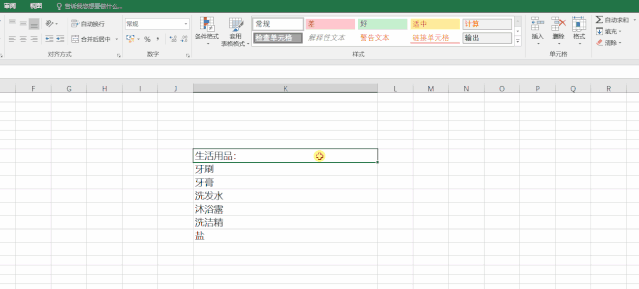
02 快速插入多行
方法:选取行并把光标放在右下角,按下shift键时,你会发现光标会变成如下图所示形状。
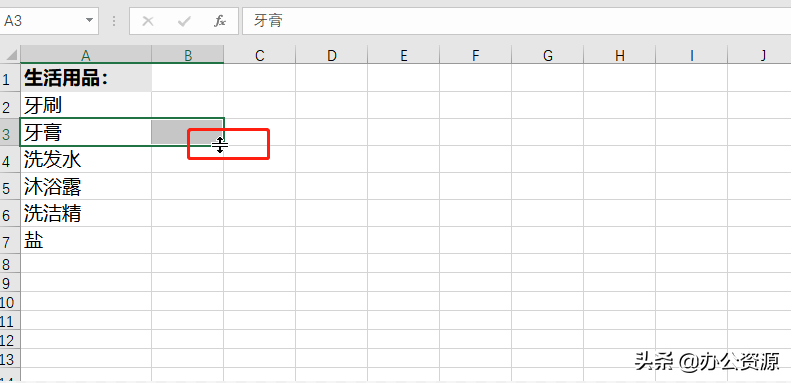
然后向下拖拉就可以了。
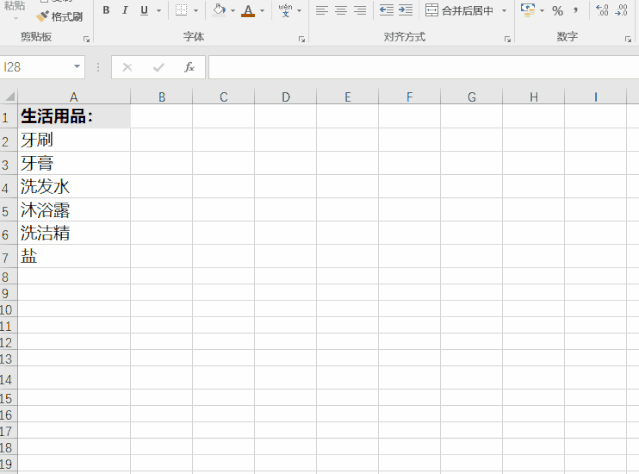
03 批量设置求和公式
方法:选取数据区域,包括蓝色行列的区域,按Alt和=(按Alt键不松手再按等号)即可完成求和公式的输入。
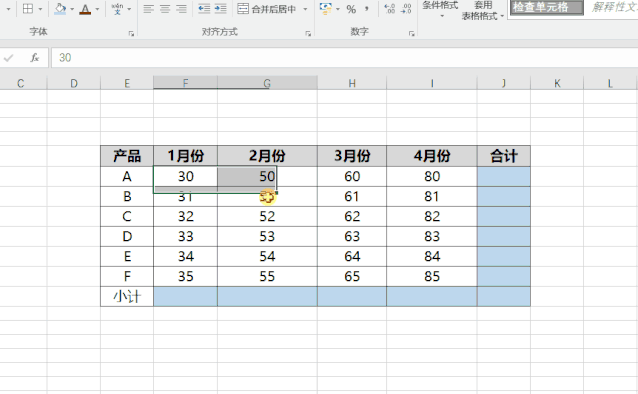
04 批量删除空白行
方法:选取数据区域 - ctrl+g打开定位窗口 - 空值 - 删除整行
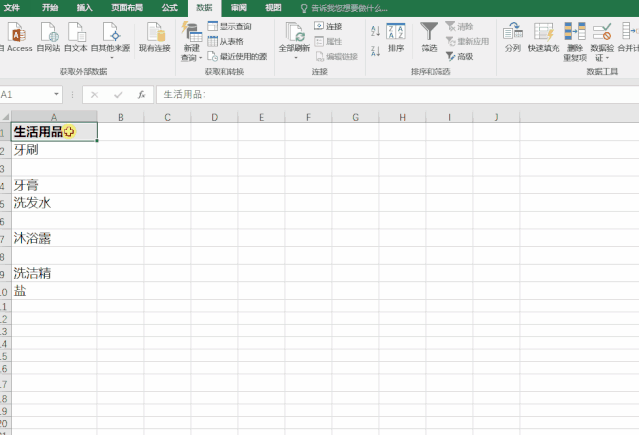
05 快速关闭所有Excel文件
方法:按shift键不松,再点右上角关闭按钮,可以关键所有打开的excel文件。
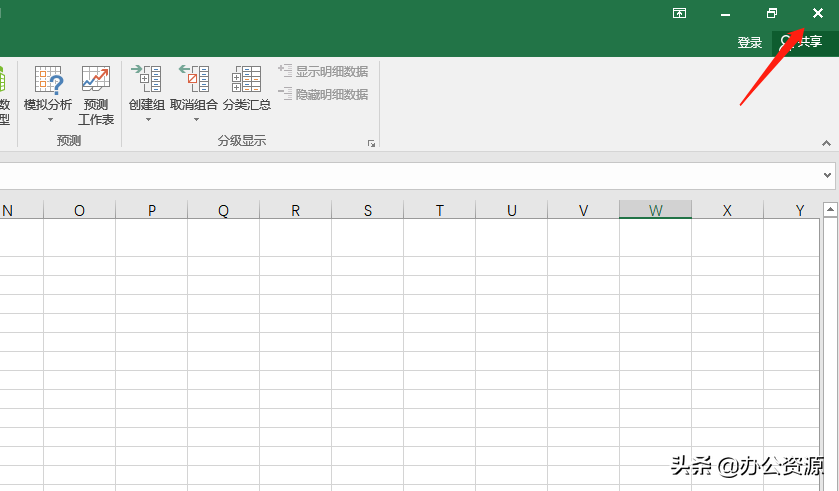
06 快速将PDF格式的文件转换为Excel
方法:打开迅捷PDF转换器——PDF转换——文件转Excel——点击或拖拽文件夹
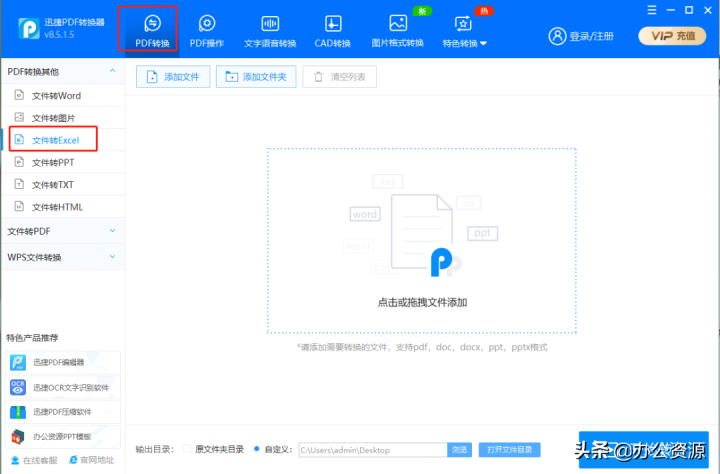
07 单元格中输入00001
方法:选中数据,右键 - 设置单元格格式 - 数字 - 自定义 - 右侧文本框中输入 00000,输入1即可显示00001

08 删除表中所有图形
方法:CTRL+G定位 - 定位条件 -对象 - Delete键删除

9 一键删除边框
方法:一键选中表格边框内容,依次按下键盘Ctrl+Shift+-(减号),即可一键删除表格里面的所有边框啦!
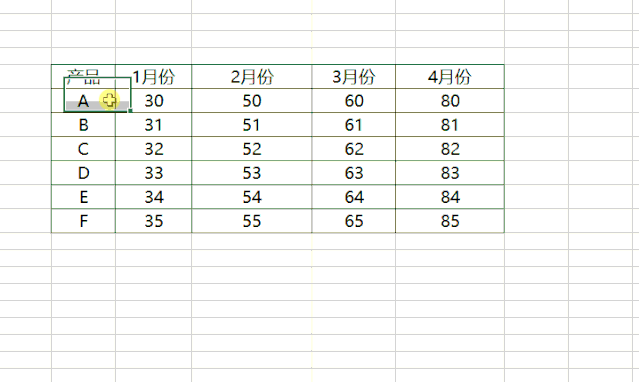
10 单元格内强制换行
方法:把鼠标放在需要换行的文字前面,然后再按【Alt+回车】,轻松实现单元格内换行。
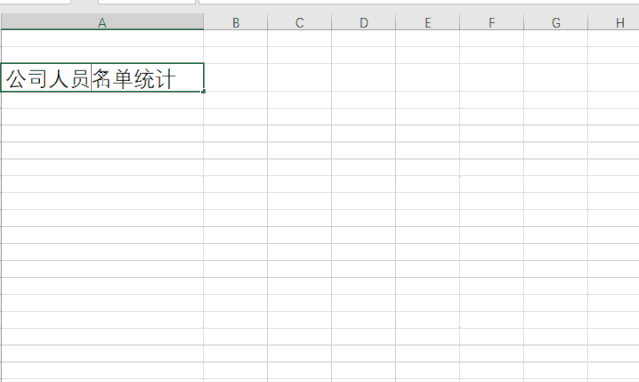
以上就是为大家整理的10个经典又实用的Excel小技巧,有没有帮到你呢?
附:Excel资料大全,500分财务报表模板,680个实用小技巧,传送门放评论区!
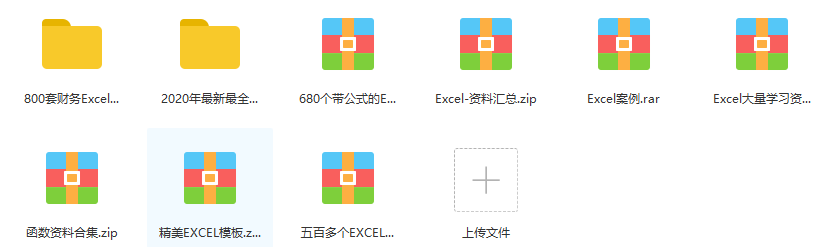





















 被折叠的 条评论
为什么被折叠?
被折叠的 条评论
为什么被折叠?








